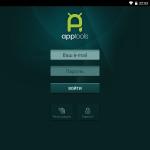Zdravo svima!
Svaki računar sadrži mnogo različitih aplikacija, od kojih su neke neophodne, a neke nepotrebne. Izuzetno ih je teško razumjeti.
S vremena na vrijeme ih je potrebno ponovo instalirati ili izbrisati kao nepotrebne, ali prije toga ih još treba pronaći.
A danas bih vam želio reći kako pronaći program na računaru.
Dragoceno dugme "Start".
Prije nego počnete tražiti, pažljivo pogledajte radnu površinu. Mnoge aplikacije često automatski kreiraju vlastitu prečicu na radnoj površini prema zadanim postavkama tokom procesa instalacije. Za početak, samo kliknite na odgovarajuću ikonu.
Takođe možete pronaći „gubitak“ pomoću dugmeta „Start“.
Kliknite na njega i u padajućem prozoru vidjet ćete kompletnu listu vaših aplikacija. Za pokretanje instaliranog programa ili otvaranje određene datoteke ili mape (pomoć, instalacija, itd.), odaberite željeni red i kliknite na njega.
Kontrolna tabla
Postoji i drugi način da dođete na listu. Međutim, da biste ga koristili, morat ćete ponovo kliknuti na dugme "Start". U prozoru koji vam se otvori, naći ćete odjeljak pod nazivom "Kontrolna tabla", kliknite na ovaj natpis i uđite u njega.
Sada vam treba odeljak Programi i funkcije. Odvest će vas do liste koja sadrži listu programa instaliranih na vašem računaru. Lista će biti u obliku tabele u kojoj će apsolutno sve aplikacije, datum njihove instalacije, verzija, veličina i izdavačka kuća biti naznačeni po strogom abecednom redu.

Zadržite pokazivač miša preko aplikacije i kliknite na nju, odaberite radnju koju želite izvršiti (možete je vratiti, izbrisati, promijeniti). Ali prije nego što deinstalirate, zapamtite da se izbrisani program ne može vratiti ako nemate instalacionu datoteku.
U istom meniju možete pogledati i instalirana ažuriranja. Da biste to učinili, odaberite opciju "prikaži ažuriranja". Nakon toga, vidjet ćete listu na kojoj će se od vas tražiti da se upoznate sa svim ažuriranjima. Mogu se ukloniti ili instalirati.
Ako ne možete pronaći odjeljak Programi i funkcije na kontrolnoj tabli, u ovoj situaciji trebate koristiti funkciju pretraživanja (obično je pretraga na vrhu).
Unesite ključnu riječ ili puni naziv odjeljka koji tražite u odgovarajuće polje i idite na stranicu s rezultatima. Često ovaj proces ne izaziva poteškoće: ono što tražite trebalo bi biti na prvom mjestu na listi.
Pomoću funkcije pretraživanja lako je pronaći program. Preporučljivo je znati na kojem je pogonu. Po pravilu, ovo je disk C. Određivanje željenog pogona će dramatično smanjiti vrijeme pretraživanja. Nije potrebno unositi puni naziv programa, unesite samo one riječi iz naziva u koje ste 100% sigurni! Ako pogriješite, sigurno nećete ništa pronaći.

To je sve, zapravo! Ako vam opisane manipulacije uzrokuju poteškoće, a i dalje želite da budete u prijateljskim odnosima sa svojim računarom, pohađajte kurs “ Kompjuterski genije"! Ovaj kurs je savršen za vas ako:
- Želite li imati profitabilan posao koji zahtijeva poznavanje uredskih programa?
- Posedujete osnovne računarske veštine, ali biste želeli da unapredite svoju kompjutersku pismenost.
- Tek počinjete da koristite računar i ne znate ništa o njemu i njegovim mogućnostima.
Za samo nekoliko mjeseci obuke možete postati pravi kompjuterski genije!
Da li vam se dopao članak, informativan je?! Zatim podijelite link do njega na društvenim mrežama. mreže i ne zaboravite se pretplatiti na ažuriranja kako ne biste propustili izdanje novog jednako zanimljivog materijala. Vidimo se na stranicama mog bloga, ćao!
S poštovanjem! Abdullin Ruslan
U odjeljku o profesionalnim vještinama ili dodatnim informacijama, mnogi ukazuju na poznavanje rada na računaru. Ali ne može svako napraviti listu kompjuterskih programa za životopis. Naravno, najbolje je navesti samo softver s kojim stvarno znate raditi. Uostalom, regruter može od vas tražiti da pokažete svoje vještine odmah na intervjuu.
Pravila pisanja
Službenici za ljudske resurse savjetuju pisanje o poznavanje rada na računaru čak i onim ljudima koji se prijavljuju za poziciju koja nije vezana za rad na računaru. Kada opisujete svoj nivo znanja u ovoj tehnici, možete navesti listu programa koje znate da koristite. Takođe treba da zapišete na kom nivou poznajete računar. To možete naznačiti na sljedeći način:
- siguran korisnik računara;
- prosječan nivo;
- početno poznavanje rada na računaru.
Ali ne vrijedi detaljno opisivati svoje poznavanje određenih programa. Svaki aplikant može koristiti ovaj primjer pisanja ove kolone:
Napredni korisnik. Sposobnost rada sa osnovnim MS Office programima (Access, Excel, Power Point, Word, WordPad), grafičkim uređivačima (Picture Manager, CorelDRAW), programima za slanje i prijem elektronske korespondencije (Outlook Express). Mogu brzo da tražim potrebne informacije na Internetu, mogu da radim sa raznim pretraživačima (Opera, Firefox, Chrome, Amigo, Internet Explorer). Dobro poznavanje karakteristika Windows operativnog sistema.
Univerzalna verzija ovog odjeljka može izgledati malo drugačije:
Srednje poznavanje rada na računaru. Mogućnost rada sa MS Office programima (iskustvo sa Excelom, Wordom), pretraživanje i preuzimanje potrebnih informacija putem interneta (radio sa Opera, Firefox pretraživačima), može slati e-poštu.
Specifičnosti zanimanja
Postoji niz specijalnosti za koje je potrebno navesti poznavanje programa koji pomažu u radu. Naravno, bolje je započeti opis opštim informacijama o nivou poznavanja računara i sposobnosti rada sa osnovnim programima. Na primjer, u životopisu računovođe ova kolona može izgledati ovako:
Siguran korisnik računara. Poznavanje osnovnih Microsoft Office programa, kao što su MS Access, Word, PowerPoint, Excel, sposobnost rada sa e-poštom (uključujući Outlook Express, Mirramail, EmailOpenViewPro). Odlično poznavanje interneta u raznim pretraživačima (radio u Opera, Google Chrome, Mozilla Firefox i dr.). Poznavanje specijalizovanih računarskih programa: 1C: Računovodstvo 7.7 i 8, Parus, sistemi Klijent-Banka.
Prevelika lista sa spiskom svih vrsta softvera može imati suprotan efekat: poslodavac će odlučiti da je vaše znanje veoma površno.
Bilo bi dobro da kandidat za poziciju menadžera prodaje, pored liste osnovnih PC programa, navede i poznavanje specijalizovanih. U njegovom životopisu, navedeni odjeljak stupca "profesionalne vještine" može izgledati ovako:
Nivo kompetentnog korisnika. Vještine u traženju specijalizovanih informacija na Internetu, iskustvo rada sa raznim pretraživačima (uključujući Explorer, Opera, Chrome i druge). Poznavanje osnova rada sa Linux i Windows operativnim sistemima, osnovnim uredskim programima, tekstualnim i grafičkim uređivačima (Word, WordPad, PowerPoint, Access, Paint, Excel, Photoshop). Vještine u radu sa specijalizovanim sistemima “BEST”, 1C:Enterprise (specifikacija “Trgovina i skladište”), iskustvo u radu sa CRM sistemom koji reguliše odnose sa kupcima.
Ako pozicija zahtijeva dublje poznavanje određenih programa, onda oni moraju biti naznačeni. Dakle, za poziciju PHP programera, pored sposobnosti rada sa računarom, možda će vam trebati i sledeće: poznavanje PHP-a, API za društvene mreže, WordPress API, CSS, HTML, JS, CSS.
U potonjem slučaju, morate se fokusirati na svoje znanje i zahtjeve poslodavca.
Ako vam savladavanje novih programa ne stvara nikakve poteškoće, to je vrijedno napomenuti na kraju odjeljka.
Microsoft PowerPoint je profesionalni alat za prezentaciju koji postoji već decenijama. Ima brojne karakteristike koje ga čine moćnim alatom za prezentaciju.
PowerPointova popularnost je uglavnom zahvaljujući jednostavnosti upotrebe. Međutim, PowerPoint ima i mnogo dubljih funkcija koje nisu poznate mnogim ljudima.
Microsoftov poslovni model se značajno promijenio posljednjih godina. Umjesto da nude najnoviju verziju Microsoft Officea, programeri aktivno promovišu Office 365. To je pretplata za korištenje svih Office aplikacija, uključujući PowerPoint.
Prednost korištenja Office 365 je ta što ćete uvijek imati najnoviju verziju cijelog paketa aplikacija. Microsoft stalno ažurira svoje Office aplikacije, a verzija Office 365 automatski uključuje funkcije koje nećete pronaći u redovnom programu.

Za kućne korisnike, na raspolaganju su tri jedinstvena paketa:
- Office 365 Home. Uključuje 5 licenci koje možete koristiti na svom računu. Idealno za porodice.
- Office 365 Personal. Najjeftinija verzija. Jedna licenca po računaru.
- Office Home & Student 2016: Jednokratno plaćanje za Office i neograničeno korištenje svih programa, ali nećete moći pristupiti ažuriranjima.
Pretplate na Office 365 takođe uključuju 1 TB (terabajt) prostora za skladištenje na OneDrive, Microsoftovoj aplikaciji za skladištenje u oblaku.
Bilješka! Office 365 vam također omogućava dodavanje dodatnih funkcija mobilnim aplikacijama za iOS i Android. Možete besplatno pregledavati i uređivati dokumente bez pretplate.

PowerPoint alternative
Druga opcija je PowerPoint Online, potpuno besplatna verzija PowerPointa koju možete koristiti u svom web pregledniku. Nudi većinu funkcija desktop verzije programa.
Ovo signalizira veliku promjenu u poslovnom modelu kompanije. Sada su fokusirani na to da navedu ljude da koriste proizvod umjesto da prodaju jednokratne licence.
| Alternativa | Slika | Kompatibilnost | Opis |
|---|---|---|---|
 | Web | Android | iOS | Aplikacija za kreiranje online prezentacija. Google Slides čini da vaše ideje zablistaju uz razne teme, stotine fontova, ugrađene videozapise, animacije i još mnogo toga. Sve je besplatno. Birajte između raznih gotovih prezentacija. |
|
 | Windows | macOS | Linux | Impress je zaista izvanredan alat za kreiranje efektivnih multimedijalnih prezentacija. Kreiranje i uređivanje slajdova je vrlo svestrano s različitim načinima uređivanja i pregleda: Normalni za opšte uređivanje, Outline za organiziranje i opisivanje vašeg tekstualnog sadržaja, Bilješke za pregled i uređivanje bilješki priloženih slajdu i još mnogo toga. |
|
| Prezi |  | Web | Moguće ga je koristiti na više uređaja odjednom i dijeliti sa kolegama. Jednostavan za korištenje. Može raditi van mreže |
 | Web | Najlakši način za kreiranje i dijeljenje prekrasnih prezentacija. Vaše prezentacije su privatne, što znači da ste jedini koji ih vidite. Uređivač slajdova je dostupan direktno u vašem pretraživaču. Prezentacije se mogu gledati u bilo kojem modernom pretraživaču, uključujući i mobilni |
|
 | Web | Android | iOS | Zoho Show vam omogućava da kreirate, predstavljate, emitujete i objavljujete prezentacije na najprikladniji način. Zoho Show je baziran na webu, što znači da možete kreirati prezentacije na bilo kojem uređaju, bez obzira na operativni sistem. Zoho Show je kompatibilan sa svim dostupnim pretraživačima. Pozovite svoje kolege da uređuju ili pregledaju vaš sadržaj, gdje god da se nalaze. Koristite povratne informacije u stvarnom vremenu od svojih zaposlenika da poboljšate svoje slajdove |
Kako napraviti prezentaciju u PowerPointu
Korak 1. Pokrenite program.

Ovo je glavni ekran koji vidite kada otvorite novu prezentaciju u PowerPointu 10. Prezentacija uključuje kreiranje i uređivanje slajdova koji će činiti prezentaciju. Slajdovi mogu sadržavati tekstualna polja i medijske objekte kao što su fotografije, video zapisi, muzika, grafika i još mnogo toga.
Korak 2. Nova prezentacija sadrži jedan prazan slajd, zamišljen kao naslovni slajd. Sadrži dva polja, za naslov ili potpis. Kliknite na ova polja i unesite tekst koji želite da se pojavi na naslovnom slajdu.

Korak 3. Sada možete dodati drugi slajd. Zbog toga idite na traku sa alatkama i u glavnom delu pronađite dugme „ “. Kliknite na nju da dodate još jednu stranicu.

Program će vam ponuditi jednu od opcija. Odaberite onaj koji Vama odgovara.

Korak 4. Dovršite slajd. Možete formatirati tekst. Da biste to učinili, koristite standardnu alatnu traku u odjeljku „Početna“. Ovdje je sve potpuno isto kao u standardnom programu Microsoft Word.

Možete promijeniti boju, veličinu, font, nagib, podvlačenje i još mnogo toga.

Korak 5. Glavna karakteristika Microsoft PowerPoint-a je da možete dodati fotografije i grafike u svoju prezentaciju kako biste poboljšali njen izgled. Program ima ogromnu biblioteku svih vrsta slika ugrađenu u njega, ali možete dodati i svoju. Umetnite fotografiju direktno iz kutije koja se nalazi na vašem slajdu.

Kada kliknete na odgovarajuću ikonu, od kojih je svaka dizajnirana za umetanje različite vrste medija, na ekranu će se otvoriti prozor za odabir.

Odaberite sliku koja vam odgovara i vratite se na slajd. Sada promijenite poziciju i veličinu umetnute slike. Kliknite na njega. Po obodu slike pojavit će se kvadrati i krugovi.

Kliknite na bilo koji od krugova i, bez puštanja, povucite ga u stranu. Slika će se povećati ili smanjiti u zavisnosti od toga gde tačno povučete njenu ivicu.

Po istom principu se ubacuju video zapisi, grafike i još mnogo toga.
Korak 6. PowerPoint predlošci (često se nazivaju temama) najbrži su način za dodavanje stila vašoj prezentaciji. Najlakši način za dodavanje dizajna na slajd je korištenje PowerPoint alatne trake.

Čim pređete mišem preko jednog od predloženih stilova, program će ga automatski primijeniti na prvi slajd kako biste ga mogli procijeniti.

Predložak koji odaberete promijenit će cijelu prezentaciju. Predlošci dolaze sa skupom fontova, shema boja i dizajna slajdova kojima će se prilagoditi cijela vaša prezentacija. Ali možete ih promijeniti u odjeljku "Dizajn".

Promjena postavki boja u odjeljku "Dizajn".
Sada će svi izgledati onako kako želite.
Kao što vidite, sve je prilično jednostavno. I vi možete kreirati prekrasnu prezentaciju u 6 koraka. Glavna stvar je ne zaboraviti na teme. Ovo nije samo skup boja i fontova. Pažljivo osmišljene teme također dolaze s prijedlozima dizajna slajdova koji mogu učiniti vašu prezentaciju efektnijom.
Video - Kako napraviti prezentaciju na računaru
Mnogi ljudi smatraju ovaj zanat toliko neshvatljivim da nema šanse da shvate principe čak ni teoretski.
Pokušaću da objasnim kako se to dešava, kako kažu, na prstima.
Za pisanje programa koriste se programski jezici koji se dijele na niske, visoke i ultravisoke razine, a koji je koji i po čemu se razlikuje bit će jasno malo kasnije. Ali gledajući unaprijed, dodaću da je svaki jezik kreiran za određene zadatke i da se isti zadatak ne može uvijek implementirati na različitim jezicima.
Radi jasnoće, navest ću primjere o kućanskim aparatima i zadacima s kojima se svakodnevno susrećemo.
Dakle, zadatak je isjeći kruh za večeru. Za čovjeka je najjednostavniji zadatak - zašto ga rezati, samo uzeti i isjeći, zar ne?
Najvažnija vještina programera, bez koje ništa neće raditi, je sposobnost da se zadatak podijeli u niz radnji. Što je niži nivo programskog jezika, ovaj niz treba detaljnije opisati.
Daću vam primjer kako bi program za rezanje kruha izgledao za naše tijelo.
Problem "kriške kruha" u programskom jeziku visokog nivoa
1. Desnom rukom otvorite posudu za hleb;
__2.Uzmite veknu hleba desnom rukom;
__3.Postavite hljeb na dasku za rezanje; (pretpostavimo da je ploča već bila na stolu)
__4.Otvorite gornju fioku stola desnom rukom;
__5.Nađi sjajni nož, dužine 20 cm, sa crnom drškom;
__6.Uzmi nož u desnu ruku;
__7.Prinesite nož kruhu;
__8. Osigurajte hljeb lijevom rukom, hvatajući lijevi rub lepinje;
__9 Nož stavite strogo iznad desne ivice vekne hleba;
__10. Ponovite sljedeće korake 5 puta:
____10.1.Pomaknuti ulijevo za centimetar;
____10.2.Ponavljajte sljedeće korake dok oštrica noža ne dodirne dasku:
________10.2.1.Pritisnuti nož na hljeb;
________10.2.2.Napravite pokrete naprijed-nazad nožem;
____10.3 Podignite nož prema gore;
__11.Stavite nož u fioku;
__12.Oslobodite hljeb lijevom rukom.
To je to, program za rezanje kruha u količini od pet komada je spreman, možete ga nastaviti tako što ćete opisati brisanje mrvica sa stola, stavljanje narezanih komada na tanjir itd.
Otklanjanje grešaka u programu
Pokrenimo program i vidimo kako radi:
Oh... odsjekao sam prst zajedno sa petim komadom...
sranje! zaustavi program!
Nisam tačno napisao kako da popravim hljeb lijevom rukom, zgrabio sam ga nasumično i palac mi je virio u stranu...
Vraćamo se na red „Pričvrstite hljeb lijevom rukom, hvatajući lijevu ivicu vekne;“
Nakon toga pišemo:
“Pritisnite palac vaše lijeve ruke ulijevo, prema dlanu;”
Pokrenite program
Oh... na liniji "Stavi nož u fioku;" nož je pao na pod...
Prokletstvo! Ispostavilo se da je sto blago nagnut i da se fioka sama zatvorila...
Vraćamo se na šifru i ispred reda „Stavi nož u ladicu;“ napišite „desnom rukom otvorite gornju fioku stola;“
Primijetili ste grešku? Ne?!
Kako možemo desnom rukom otvoriti kutiju ako ta ruka drži nož? To znači da prvo morate staviti nož na sto, zatim otvoriti fioku, ponovo uzeti nož, itd.
I to radimo sve dok se kruh ne isječe kako treba, bez oštećenja namještaja ili prstiju.
Ovako otprilike funkcionira otklanjanje grešaka:
Sa iskustvom počinjete pisati programe koji rade prvi put, praveći minimum grešaka, a provjeravanje da li je kutija otvorena prije nego što nešto u nju stavite postaje navika.
Kada se neke operacije izvode stalno, kao što je rezanje kruha, pranje posuđa itd., programeri ih opisuju u obliku procedura.
Procedura je skup specifičnih akcija skrivenih pod jednom komandom.
Dakle, programski tekst koji sam gore citirao može se staviti u proceduru koja se zove SliceBread(parametar), gdje ćemo kao parametar odrediti broj komada
Kao rezultat toga, program koji koristi procedure će izgledati ovako:
__GoToKitchen();
__SliceBread(5);
__Stavi BreadOnTable();
__Za pranje suđa();
i ne postoji granica savršenstvu
Sada o jeziku niskog nivoa
moralo bi još detaljnije opisati ovaj zadatak, do koje prste i s kojim naporom treba držati nož, da „otvaranje kutije“ znači izvođenje niza radnji istom rukom koristeći šaku, prste, podlakticu mišići, napori u kilogramima po centimetru itd. Čak bih morao da opišem šta je desna ruka, gde se nalazi i da ne zaboravim da proverim da li je uopšte dostupna...
Ali nekada davno nije bilo programskih jezika niskog nivoa i pisano je mašinskim kodom, tj. program je izgledao kao niz jedinica i nula, bila su to mračna vremena.
Vrijedi reći malo o tome šta je jezik visokog nivoa i zašto nam je potreban jezik niskog nivoa ako je lakše pisati na jeziku visokog nivoa?
Jezik visokog nivoa napisan je jezikom niskog nivoa, sadržavao je naredbe u obliku procedura koje su podrazumijevale niz radnji, kao što su „otvori kutiju“, „uzmi nož u ruku“ itd. ali ako iz nekog razloga morate da uzmete nož sa samo dva prsta, jer je drška slomljena ili nedostaje, na primjer, onda to neće biti moguće, jer naredba „uzmi nož u ruku“ podrazumijeva korištenje svih pet prstiju. Za takve situacije, u jezicima visokog nivoa moguće je ubaciti kod na jeziku nižeg nivoa i umjesto standardne naredbe „uzmi nož u ruku“, kod niskog nivoa je napisan za nož s polomljenim ručka.
Sve te radnje čovjek radi bez razmišljanja, ali mašina to ne može, potrebno joj je detaljno objasniti šta, kako i kojim redoslijedom.
Jezici ultra visokog nivoa su usko fokusirani na određene zadatke, na primjer, za rad u kuhinji, uključuju skup posebnih naredbi i kod u njima bi izgledao nešto poput programa koji koristi procedure, kao što je gore opisano.
Vjerovatno ste se susreli s činjenicom da neki programi rade samo na Windows-u, na primjer, a ne rade na Androidu, ili obrnuto, iako se čini da su funkcije obične, i zašto ne možete instalirati Android na Windows Phone?
Objasniću koristeći isti program za kuhinju kao primjer: tekst programa kaže “Pronađi sjajni nož, dužine 20 cm, sa crnom drškom u gornjoj ladici stola”, na primjer, ovo je za Windows. Međutim, u Androidu ne postoji gornja fioka stola, noževi se tamo čuvaju u zidnom ormariću, tj. postupak otvaranja ladice treba zamijeniti postupkom otvaranja ormarića, morate se složiti - oni su drugačiji! Ali nož tamo nije dug 20 cm, nego 25 cm, nije nimalo sjajan i drška mu nije crna, nego plava. Stoga, da biste narezali hljeb, morate značajno prepisati program, iako će rezultat biti isti. U tu svrhu postoje krosplatformski programi koji mogu raditi pod različitim sistemima, tj. u različitim kuhinjama, jer su programeri dali obe opcije. Ovo je, naravno, sjajno, ali imaju i nedostatke: ako uvijek koristite samo kuhinju s fiokama u stolovima, zašto vam je onda potreban kod koji može raditi sa ormarićima? I on zauzima prostor. To je kao da kupujete mikrotalasnu rernu koja dolazi sa dvoja vrata, jedno je dizajnirano da se otvara na lijevu, a drugo na desnu stranu, a ova rerna ima i nišu u koju možete staviti nepotrebna vrata, ali zbog ove niše mikrovalna pećnica je 10 ms veći. Ugradit ćete željena vrata, a niša će zauzeti prostor.
Zdravo! Danas postoji veliki broj kompjuterskih programa (softvera) za različite namene. Općenito se mogu podijeliti u dvije kategorije:
- opće namjene;
- profesionalni.
Često se nazivaju aplikativnim programima. Jednostavno rečeno, dizajnirani su za obavljanje određenih funkcija putem korisničkog sučelja. U redu, da ne ulazimo previše u teoriju. Hajdemo na posao.
Danas ćemo pogledati koji računalni programi postoje za antivirusnu zaštitu, uredski rad, pretraživanje interneta, dizajn i računovodstvo - 1C. Napraviću listu imena popularnog softvera i ukratko vam reći šta je to.
Kompjuterski programi za biografije: ukratko o izboru tema
Nivo poznavanja računara. Je li ovo poznata fraza? Nije iznenađujuće da se često nalazi u obliku biografije kandidata za određenu poziciju.
Pored opšte ocjene znanja, možda će biti potrebno navesti specifične aplikacije i njihov nivo stručnosti. Dešava se da neke od njih dugo ne koristite i zaboravite imena.
Za ove i druge slučajeve razmotrićemo male liste uobičajenog softvera i nekih njihovih karakteristika. Od njih možete odabrati one koje trebate proučiti i popuniti svoj životopis. Štaviše, u njemu ne morate sve pisati. Glavna stvar je da naznačite šta će zapravo biti potrebno za obavljanje poslova i o čemu znate.
Antivirusi: lista i kratak opis
Postoji veliki izbor softvera za PC i mobilne uređaje.
Evo liste nekih od popularnih antivirusnih programa:
- Kaspersky. Postoje različite verzije sa različitim funkcijama. Među njima možete pronaći odgovarajuću opciju za vaš dom ili posao. Preferiram ga jer ga smatram vrlo moćnim i pouzdanim antivirusom za PC i telefone i tablete.
- ESET NOD32. Prilično je pouzdan. Koristio sam ga dugo vremena iz jednog jednostavnog razloga - u nedavnoj prošlosti moj računar nije bio jako moćan, ali je NOD32 pružao dobre performanse.
- dr. Web (“Doktor Web”). Dobar antivirus za više platformi.
- Avast. Dostupan u besplatnoj i plaćenoj verziji. Naravno, potonji imaju širu funkcionalnost.
- Avira. Prilično zanimljiv i funkcionalan antivirus koji se može instalirati na PC i mobilne uređaje.
Izbor antivirusnog programa ovisi o individualnim preferencijama. Jedino što, kao iskusan sistem administrator, želim da ukažem na postojeću nijansu koja nastaje kada postoje ozbiljne sumnje u opasnost po računarsku bezbednost.
Prilikom temeljne provjere računala na viruse, bolje je izvršiti maksimalno skeniranje s nekoliko programa. Međutim, ne možete imati 2 ili više antivirusnih programa instaliranih na vašem računaru istovremeno.
Kako onda ovo uraditi? Neću sada ulaziti u detalje, ovo nije ono o čemu se radi u publikaciji, ali kao opciju možete provjeriti jedno preko Windowsa, drugo iz DOS moda.
Kancelarijski programi
Među njima ima i standardnih za Windows operativni sistem i dodatnih. Potonji se klasično mogu podijeliti na plaćeni i besplatni PC softver.
Dakle, pogledajmo kakvi kancelarijski programi postoje za rad na računaru.

Navešću 2 standardne aplikacije za Windows.
- Notebook. Jednostavan uređivač teksta s prilično skromnom funkcionalnošću.
- WordPad. Postoji više mogućnosti od prethodnog uređivača, a manje od dolje opisanih analoga.
Besplatni uredski programi uključuju OpenOffice proizvode, među kojima se, prema mojim zapažanjima, najčešće koriste dolje navedeni.
- Pisac. Pogodno za kreiranje standardnih tekstualnih dokumenata. Slične operacije se često izvode u Wordu.
- Calc. Dizajniran je za rad sa tabelarnim dokumentima.
- Impress je dizajniran za kreiranje grafičkih prezentacija.
Plaćeni uredski softver uključuje proizvode pod nazivom Microsoft Office. Među njima postoje odgovarajuće alternative za tri gore predstavljene opcije.
- Riječ.
- Excel.
- PowerPoint.
Obično im nije potrebno nikakvo predstavljanje. Teško je sresti korisnika koji nije čuo za njih.
Postoje različite verzije opisanog softvera. Izbor ovisi o zadacima koji se postavljaju.
Internet pretraživači
Predstavljam listu imena alternativnih pretraživača.

- Internet Explorer.
- Mozilla Firefox.
- Opera.
- Google chrome.
- Yandex pretraživač.
Dolaze u različitim verzijama. Za maksimalnu sigurnost, bolje je koristiti najnoviju dostupnu.
Prvi pretraživač na listi je standardni pretraživač u operativnom sistemu. Sve navedeno je veoma popularno. Među korisnicima koje srećem, a ima ih dosta, primjećujem da najčešće koriste Google Chrome ili Yandex pretraživač. Potonji ima cool funkcionalnost - zaštićeni način rada. U stanju je poboljšati sigurnost pri radu sa platnim servisima.
1C programi za računovodstvo
Veoma čest program iz oblasti ekonomije. Teško je zamisliti veliku poslovnu aktivnost bez njene upotrebe. Među najnovijim verzijama je 1C 8.
Ovisno o proizvodnim zadacima, mogu se koristiti različite konfiguracije za 1C. Ova funkcija vam znatno olakšava rad.
Radi lakšeg korišćenja, nekoliko korisnika se može povezati na jednu bazu podataka (DB), gde se pohranjuju sve važne informacije. Budući da nije svima potreban potpuni pristup, on se može ograničiti za svakog povezanog korisnika.
Programi za dizajnere i profesionalne zarade

Ima ih mnogo. Među moćnim i često korištenim programima mogu se izdvojiti 4 specifična programa pod sljedećim nazivima:
- Adobe Photoshop. Koristi se za obradu slika.
- Adobe Premiere. Korisno za obradu video zapisa.
- Adobe Indesign. Dizajniran za profesionalni dizajn izgleda.
- CorelDraw. Može se koristiti za rad sa vektorskom grafikom.
Određene verzije licenci i softvera biraju se uzimajući u obzir radne zadatke i konfiguraciju računara na kojem će biti instalirani.
Nakon što ste savladali jedan od ovih programa majstorski ili barem na srednjem nivou, možete ozbiljno razmišljati o pronalaženju dobro plaćenog. Dobri stručnjaci sa takvim znanjem cijenjeni su u stvarnom svijetu i na internetu. U stvari, ima mnogo ljudi koji žele da zarade, ali nije uvek lako pronaći prave profesionalce.
Ova publikacija je pri kraju. Pogledali smo koji uobičajeni programi postoje za obavljanje određenih zadataka na računarima. Jeste li našli ono što ste tražili? Ako je tako, drago mi je da sam mogao pružiti vrijedne informacije. Ako ne, onda možete postaviti pitanje u komentarima ili dodati ovoj publikaciji.
Pretplatite se na ažuriranja. Informacije možete primati e-mailom ili pratiti najave publikacija na društvenim mrežama, gdje ih redovno dodajem. Vidimo se kasnije.